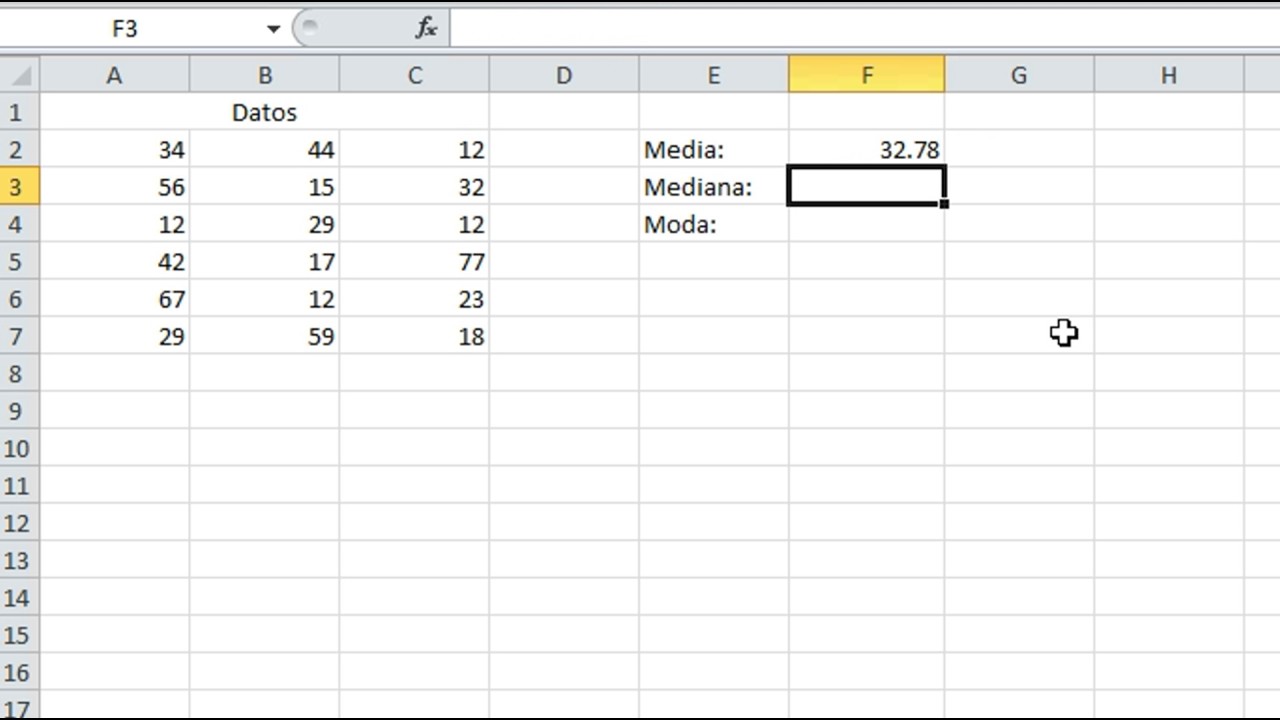Introducción a la mediana en Excel
Cuando tratamos de entender un conjunto de datos, la mediana puede ser uno de los términos que más escuchamos. Así que, si estás aquí, probablemente quieras saber cómo calcularla en Excel. La verdad es que el proceso es bastante sencillo, y te prometo que una vez que domines estos pasos, podrás impresionar a tus amigos y colegas con tus habilidades en el manejo de datos. ¿Estás listo para sumergirte en el mundo de la estadística y Excel? ¡Vamos allá!
¿Qué es la mediana?
La mediana es una medida estadística que ayuda a entender mejor un conjunto de datos. A diferencia de la media, que puede ser afectada por valores extremos, la mediana te da el número que está en el medio de un grupo. Es un excelente indicador del “centro” de tus datos. Si tienes una serie de números dispares, la mediana puede ser tu mejor amiga.
¿Por qué usar Excel para calcular la mediana?
Excel es una herramienta poderosa que hace que la manipulación de datos sea mucho más fácil. Además, al calcular la mediana en Excel, puedes hacerlo de manera rápida y precisa. Aquí te cuento algunas razones por las que deberías utilizar Excel para este propósito:
Fácil de usar
Excel tiene una interfaz amigable que permite a cualquiera realizar cálculos, incluso si no tienes varias horas de experiencia en programación.
Accesibilidad
Casi todos tienen acceso a Excel, ya sea en el trabajo o en casa. No necesitas software especializado para hacer cálculos estadísticos.
Funciones automatizadas
Excel tiene funciones predefinidas que simplifican el proceso, eliminando la necesidad de hacer cálculos manuales tediosos.
¿Cómo se calcula la mediana en Excel?
Calcular la mediana en Excel es tan sencillo como un par de clics. Pero antes de sumergirnos en los pasos específicos, es crucial que tengas claro cómo se estructura tu tabla de datos.
Preparar tus datos
Asegúrate de que tus datos estén correctamente organizados. Todo debe estar en una única columna o fila. ¿Por qué? Porque Excel solo puede calcular la mediana de un rango específico. Así que organiza esos números y ¡manos a la obra!
Paso a paso: cómo calcular la mediana en Excel
Paso 1: Seleccionar la celda
Primero, selecciona la celda donde deseas que aparezca el resultado de la mediana. Esto puede ser en cualquier parte de tu hoja de cálculo, siempre y cuando no interfiera con tus datos originales.
Paso 2: Escribir la fórmula
A continuación, escribe la fórmula de la mediana. La función que debes usar es =MEDIANA(rango). Aquí, “rango” se refiere a las celdas que contienen los datos de los cuales deseas calcular la mediana. Por ejemplo, si tus datos están en la columna A de la fila 1 a la 10, deberías escribir =MEDIANA(A1:A10).
Paso 3: Presionar Enter
Una vez que hayas escrito la fórmula, simplemente presiona Enter. ¡Y listo! La mediana aparecerá en la celda que seleccionaste. ¡Es así de fácil!
Ejemplos prácticos
Veamos algunos ejemplos que te ayudarán a entender mejor cómo utilizar la función de mediana en Excel.
Ejemplo 1: Con números enteros
Imagina que tienes un conjunto de números como 3, 7, 5, 9, 2. Debes ingresar estos números en las celdas A1 a A5. Al usar la fórmula =MEDIANA(A1:A5), obtendrás como resultado 5, que es el número que ocupa el “centro” cuando los ordenas.
Ejemplo 2: Con valores duplicados
Si en lugar de números únicos, tus datos son como 1, 2, 2, 3, 4, la mediana seguirá siendo 2. Es interesante cómo Excel maneja estos casos, ¿verdad?
Mediana en un rango de celdas no contiguas
Puede que te encuentres con situaciones donde los datos no estén en celdas adyacentes. En ese caso, la fórmula se vería un poco diferente. Por ejemplo, si tus datos están en A1, A3 y A5, deberías escribir: =MEDIANA(A1, A3, A5). Así de simple.
Traza la Mediana en un gráfico
Calcular la mediana está genial, pero ¿qué tal si sumarizamos visualmente nuestros datos? Puedes usar Excel para graficar tus datos y representar la mediana de forma visual. Trata de crear un gráfico de barras o un gráfico de caja que resalte la mediana. ¡Tus presentaciones se verán mucho más profesionales!
Errores comunes al calcular la mediana
Incluso en algo tan sencillo, hay margen para equivocarse. Aquí algunos errores comunes a evitar:
No ordenar los datos
Aunque Excel lo maneja por sí solo, es importante entender que la mediana se basa en un conjunto de datos ordenado. Siempre asegúrate de que tus datos tengan sentido.
Confundir mediana con media
Ambas son medidas de tendencia central, pero no son lo mismo. La media se calcula sumando todos los números y dividiendo por la cantidad de ellos, mientras que la mediana es simplemente el número en el medio.
Otras medidas de tendencia central en Excel
La mediana no es la única herramienta en tu cinturón de herramientas de Excel. Aquí hay algunas que también deberías conocer:
Media
Como mencionamos antes, se calcula con la función =MEDIA(rango). A veces es conveniente y necesario calcular la media junto con la mediana.
Moda
La moda es el número que más se repite en un conjunto. Puedes calcularla en Excel con la fórmula =MODA(rango). Útil para saber cuál es el número más frecuente en tus datos.
Prácticas recomendadas al trabajar con Excel
El manejo y la visualización de los datos son fundamentales para cualquier análisis. Aquí algunos consejos útiles:
Organiza adecuadamente tus datos
Mantén tus datos en columnas o filas bien estructuradas para evitar confusiones.
Documenta tus fórmulas
Usa comentarios y notas para recordar lo que hiciste si vuelves a ver tus datos después de un tiempo.
Calcular la mediana en Excel es una habilidad fácil pero valiosa. No solo te ayuda a tener una mejor comprensión de tus datos, sino que también te hace ver como un experto ante los demás. Así que no dudes en experimentar y practicar. ¿Quién sabe? Quizás te conviertas en el rey o la reina de los datos en tu grupo.
¿Puedo calcular la mediana de celdas que contienen texto?
No, la función de mediana solo admite datos numéricos. Deberías filtrar o limpiar tus datos primero.
¿Qué sucede si hay un número impar de datos?
Excel calculará la mediana automáticamente y proporcionará el valor que está en el medio exactamente.
¿Es posible calcular la mediana de un conjunto muy grande de datos?
¡Por supuesto! Excel maneja muy bien grandes cantidades de datos, solo asegúrate de seguir los pasos correctamente.
¿La mediana siempre se encuentra entre los valores extremos?
Generalmente, sí. La mediana representa el valor en el medio, así que es poco probable que esté por fuera de los extremos en una distribución normal.
¿Hay alguna diferencia entre las versiones de Excel al calcular la mediana?
No, la función de mediana es compatible en la mayoría de las versiones de Excel.